ps制作紅色復古金邊鏈墜字效果
2022-12-25 15:42:17
來源/作者: /
己有:15人學習過
把外邊框圖層放到紅色字體的上面

對外邊框進行如下圖層樣式設置:
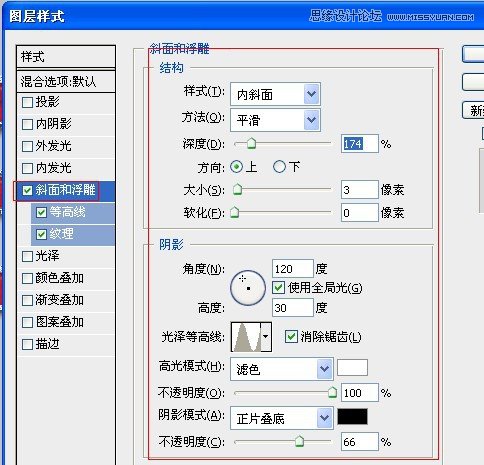
參數如下:

參數如下:

外邊框效果如下:

載入外邊框的選區,新建一個圖層,填充正黃:
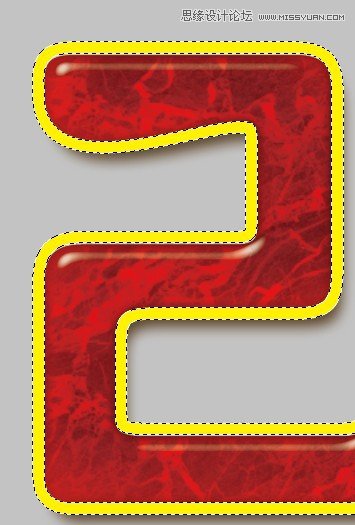
把正黃圖層混合模式改為:“顏色”
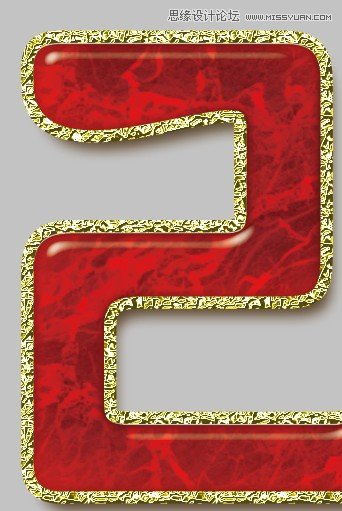
效果如下:
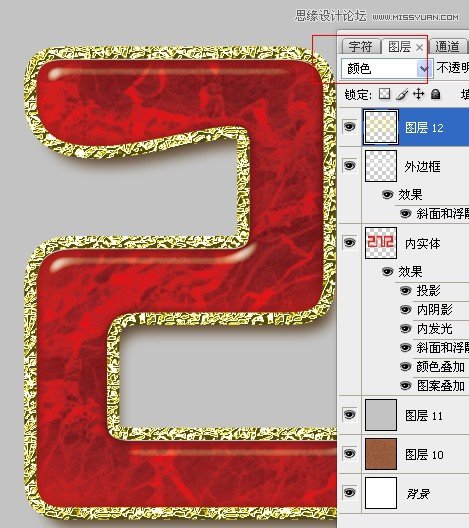
如果覺得金色不夠明顯,還可以再設置一下色彩平衡:
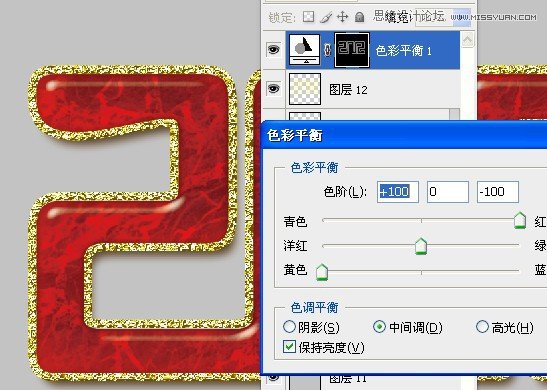
此時效果如下:

備份一個剛才我們做的所有效果圖層后,把剛才做的所有效果圖層全部合并:
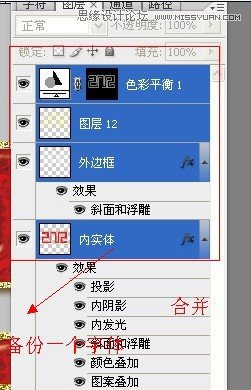
載入合并圖層的選區,按住:ctrl+alt+方向鍵上,直到立體效果滿意為止
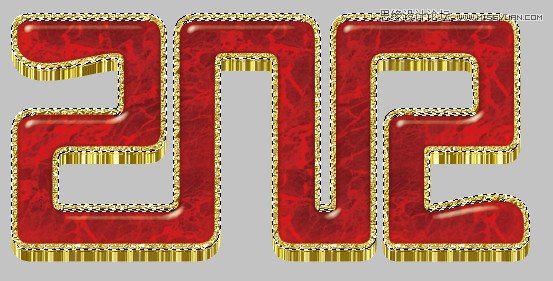
上一篇:用ps制作煙霧字




























